Word2010中如何使用快捷键输入特殊符号
发布时间:2016-12-23 来源:查字典编辑
摘要:通过在Word2010文档中为常用符号指定快捷键,用户能够通过键盘直接输入常用符号。这里所说的快捷键是指Ctrl或Alt与一个或多个字母、符...
通过在Word2010文档中为常用符号指定快捷键,用户能够通过键盘直接输入常用符号。这里所说的快捷键是指Ctrl或Alt与一个或多个字母、符号的组合键。
步骤如下:
第1步,打开Word2010文档窗口,切换到“插入”功能区。在“符号”分组中单击“符号”按钮,并单击“其它符号”选项,如图1所示。
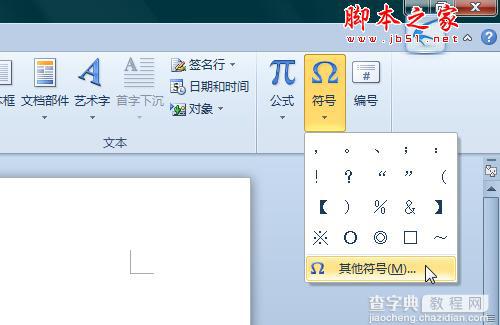
第2步,打开“符号”对话框,选中准备指定快捷键的符号(例如→号),并单击“快捷键”按钮,如图2所示。
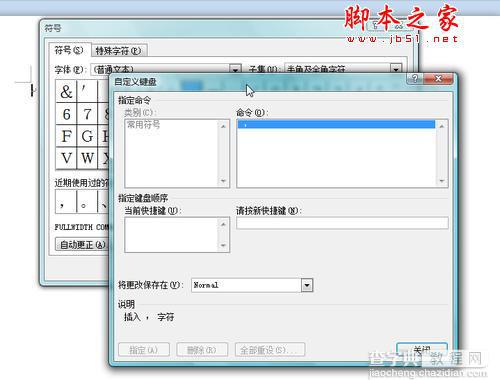
第3步,在打开的“自定义键盘”对话框中,将光标定位到“请按新快捷键”编辑框中。然后在按住Ctrl或Alt键的同时按下一个或多个字母或符号(例如Ctrl+Z),并依次单击“指定”→“关闭”按钮。
第4步,返回“符号”对话框,继续为其它符号设置快捷键。设置完毕单击“取消”按钮关闭“符号”对话框。


